台式机重装系统后如何装驱动
更新时间:2016-11-08 14:15:18
作者:jcwl2015
台式机重装系统后如何装驱动?在重装系统后首先需要解决的就是安装驱动和常用软件,以前总是一个一个的安装,效率很低,而且费时。至从有了驱动精灵极速装机版,这一切都变得简单容易。下面就来看看这款软件的表现吧。
方法/步骤
首先到驱动精灵官网(地址附在注意事项中)选择相应系统的驱动精灵极速装机版。下载链接在页面的中部,文字有写小,需要仔细找找。
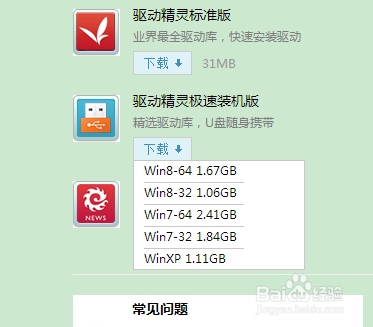
下载好后需要把它安装到U盘,文件虽然较大,安装还是挺快的。
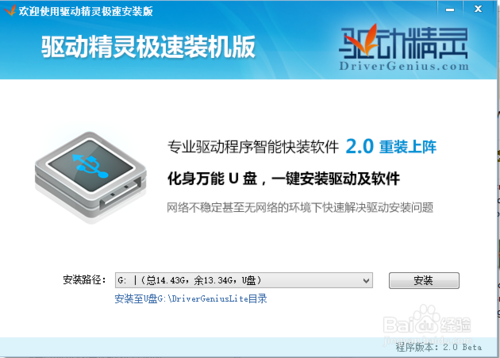
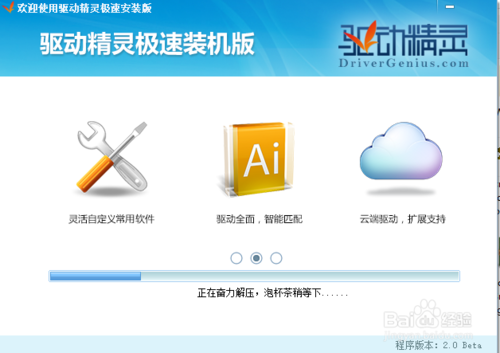
安装完成后它会提示你运行软件助手,这个可以让你快速的在重装的计算机上安装常用软件。你也可以打开安装驱动精灵的目录,打开软件添加助手,之后选择“本地添加多个应用”。
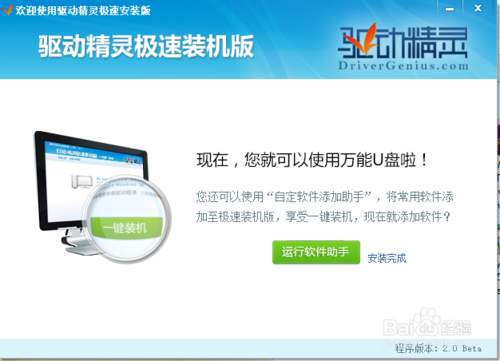
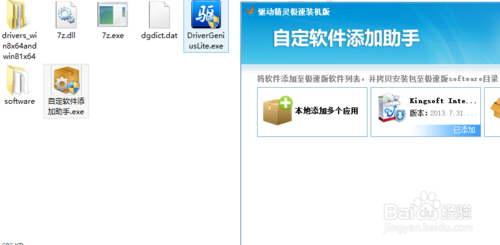
虽然预制了写软件,但你可通过右上角的X删除预制的软件。
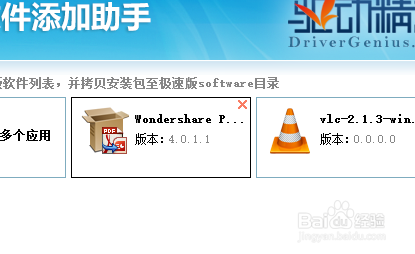
将刚才的U盘连接到重装系统的计算机上,打开安装驱动精灵的目录,双击,启动驱动精灵极速装机版,进入到软件主界面。

点击“一键安装”,即可快速安装驱动和之前通过自定义软件添加助手添加的软件了。
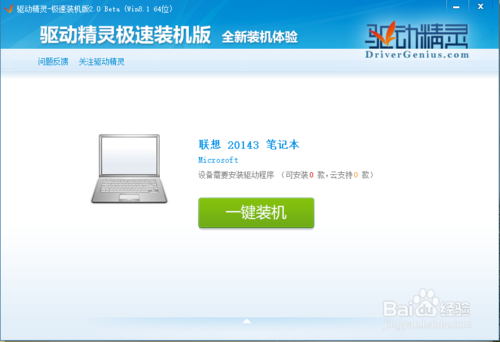
以上便是关于台式机重装系统后如何装驱动的方法,希望小编的分享能够帮助到大家!
系统重装相关下载
系统重装相关教程
重装系统软件排行榜
重装系统热门教程
- 系统重装步骤
- 一键重装系统win7 64位系统 360一键重装系统详细图文解说教程
- 一键重装系统win8详细图文教程说明 最简单的一键重装系统软件
- 小马一键重装系统详细图文教程 小马一键重装系统安全无毒软件
- 一键重装系统纯净版 win7/64位详细图文教程说明
- 如何重装系统 重装xp系统详细图文教程
- 怎么重装系统 重装windows7系统图文详细说明
- 一键重装系统win7 如何快速重装windows7系统详细图文教程
- 一键重装系统win7 教你如何快速重装Win7系统
- 如何重装win7系统 重装win7系统不再是烦恼
- 重装系统win7旗舰版详细教程 重装系统就是这么简单
- 重装系统详细图文教程 重装Win7系统不在是烦恼
- 重装系统很简单 看重装win7系统教程(图解)
- 重装系统教程(图解) win7重装教详细图文
- 重装系统Win7教程说明和详细步骤(图文)













